Cara Menukar Profil Lalai Untuk Aplikasi Terminal Windows di Windows 11
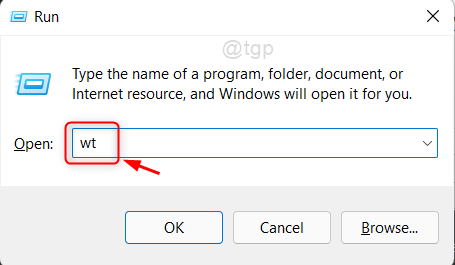
- 2831
- 304
- Clarence Powlowski
Aplikasi Terminal Windows di Windows 11 tersedia secara bebas untuk dimuat turun dari kedai Microsoft. Aplikasi ini membolehkan pengguna menjalankan arahan mereka melalui banyak alat seperti Windows PowerShell, Command Prompt dll. pada satu masa. Tetapi semasa menambah profil baru, ia tidak meminta meminta profil sebaliknya ia membuka profil lalai dalam aplikasi terminal Windows. Oleh itu, jika anda ingin menjadi alat arahan tertentu untuk ditetapkan sebagai lalai maka artikel ini akan membimbing cara menukar profil lalai untuk terminal windows di windows 11 pc.
Langkah -langkah untuk diikuti untuk menukar profil lalai untuk aplikasi terminal Windows
Langkah 1: Buka aplikasi terminal Windows
Tekan Menang + r Kekunci bersama di papan kekunci anda untuk membuka kotak dialog Run.
Jenis wt dan memukul Masukkan kunci.
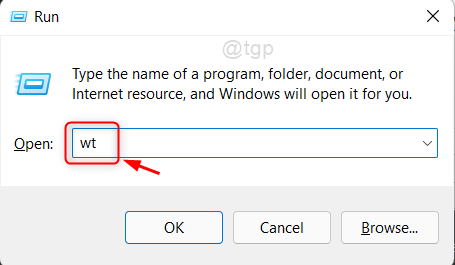
CATATAN: Sekiranya anda tidak mempunyai aplikasi terminal Windows pada sistem anda, anda boleh memuat turunnya dari aplikasi Store Microsoft secara percuma.
Langkah 2: Di aplikasi terminal Windows
Klik Ikon Mark Arrow Down pada bar tajuk aplikasi.
Kemudian, klik Tetapan dari senarai dropdown seperti yang ditunjukkan di bawah.
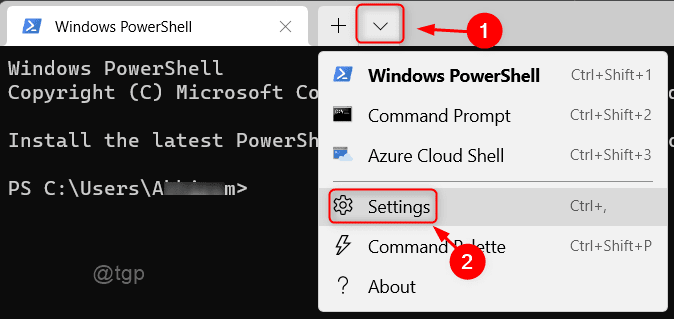
Langkah 3: Klik pada tanda anak panah bawah untuk melihat profil yang disenaraikan seperti yang ditunjukkan di sini.
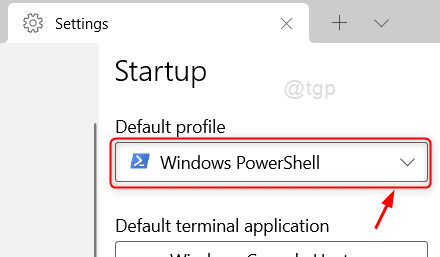
Langkah 4: Kemudian, pilih profil yang ingin anda tetapkan sebagai lalai.
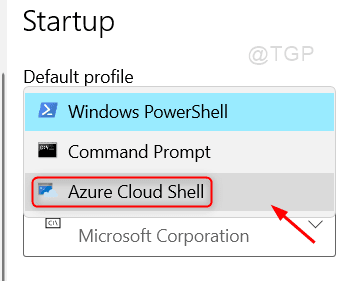
Langkah 5: Setelah memilih profil lalai dari senarai, sila klik Simpan butang di bahagian bawah tetingkap seperti yang ditunjukkan di bawah.
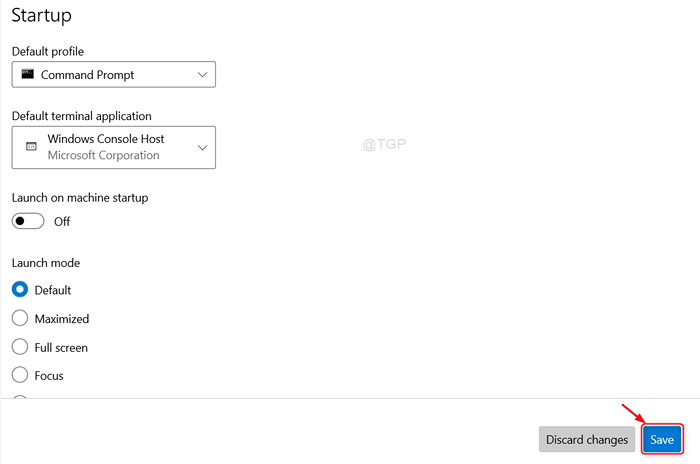
Selepas menyimpan, anda dapat melihat bahawa tetingkap baru dibuka dalam profil lalai yang dipilih oleh anda.
Semoga anda menjumpai artikel ini menarik dan membantu.
Sila tinggalkan komen kami di bawah jika ada keraguan.
Terima kasih!

